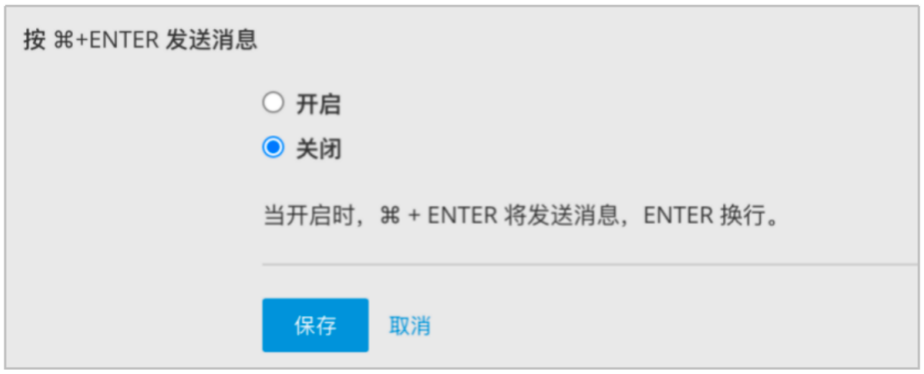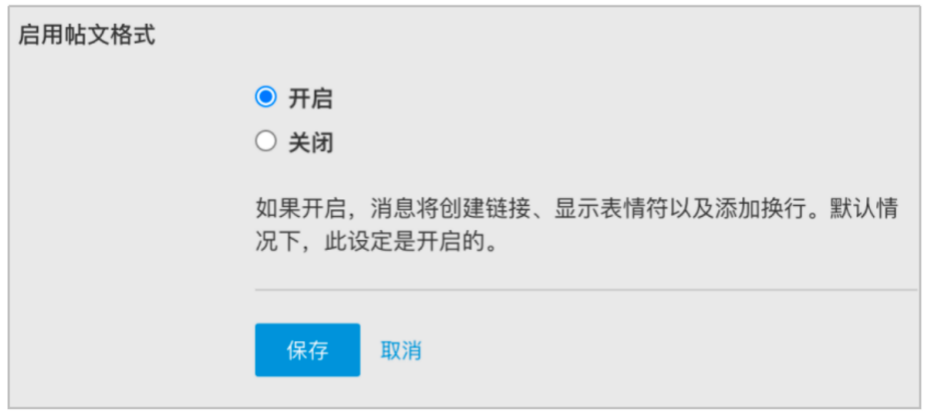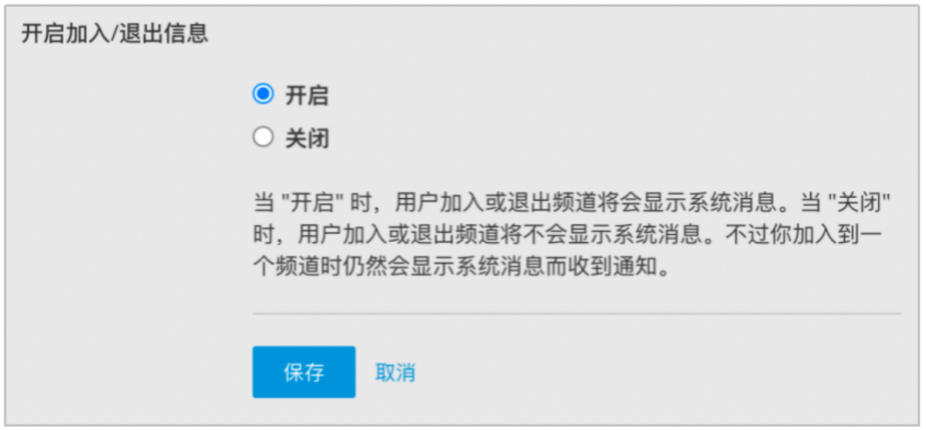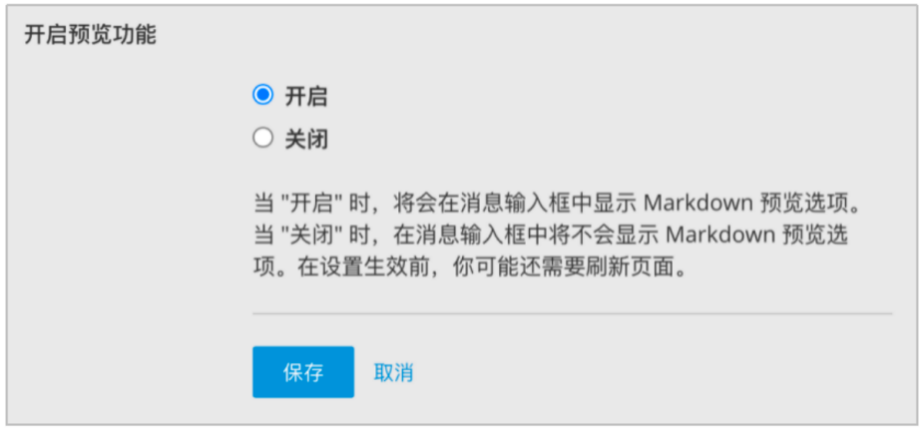在使用接而连进行团队沟通时,掌握一些高级设置技巧可以显著提升沟通效率和信息呈现效果。本文将详细介绍如何在接而连中对发送的消息进行高级设置,帮助您更好地掌握这款强大的团队协作工具。
一、消息发送快捷键的灵活运用
在接而连中,消息发送的快捷键设置可以根据您的使用习惯进行个性化调整,以提高打字和发送消息的效率。
(一)换行与发送的快捷键组合
默认情况下,按下 ENTER 键会换行,而按下 CTRL+ENTER(或 CMD+ENTER,视操作系统而定)组合键则会发送消息。这种设置对于快速输入和发送消息非常方便,尤其是在撰写较长的消息时。
如果您经常需要在代码块中换行,可以启用“仅对以‘```’开头的代码块启用”的设置。这样,在代码块中,ENTER 键会正常换行,而 CTRL+ENTER 则用于关闭代码块并发送消息。这种设置对于开发者来说尤其实用,能够让他们更自然地编写和发送代码片段。
(二)禁用快捷键的特殊设置
如果您更喜欢传统的 ENTER 发送消息的方式,可以通过禁用上述设置来实现。禁用后,SHIFT+ENTER 用于换行,而 ENTER 直接发送消息。这种设置对于习惯快速发送短消息的用户来说更为便捷。
二、消息格式的个性化呈现
接而连支持 Markdown 格式化消息,这使得消息的呈现更加丰富和专业。通过启用或禁用“启用贴文格式”设置,您可以控制消息是否以 Markdown 格式、表情符号、URL 和换行符呈现。
(一)启用 Markdown 格式
当“启用贴文格式”设置为“开启”时,您可以在消息中使用 Markdown 语法来格式化文本。例如,使用星号(*)来表示斜体,井号(#)来表示标题,以及链接和图片的插入。这种格式化方式可以让消息更加清晰易读,尤其适合撰写项目说明、会议纪要等需要结构化内容的场景。
(二)显示原始文本
如果您希望以最简洁的方式发送消息,可以将“启用贴文格式”设置为“关闭”。此时,消息将以原始文本形式呈现,不进行任何格式化处理。这对于快速发送简短信息或代码片段非常有用,避免了格式化可能带来的干扰。
三、系统消息的显示与隐藏
在团队协作中,用户加入或离开频道的系统消息可能会频繁出现,有时这些消息可能会干扰正常的沟通流程。通过“启用加入/退出消息”设置,您可以控制这些系统消息的显示。
(一)显示系统消息
当此设置为“开启”时,用户加入或离开频道的系统消息将正常显示。这对于需要实时了解团队成员动态的场景非常有用,例如在项目启动阶段或团队会议中。
(二)隐藏系统消息
如果您希望减少干扰,可以将此设置为“关闭”。这样,用户加入或离开频道的系统消息将被隐藏,使聊天界面更加整洁。需要注意的是,即使此设置为“关闭”,当有用户被添加到频道或从频道中移出时,系统消息仍会显示,以确保重要的团队变动不会被遗漏。
- 企业必用通讯工具:推荐10款适合企业内部使用的即时沟通软件
- 卢本陶为什么不更新飞秋了?完全内网部署的即时通讯软件推荐
- 国产化环境统信 uos 系统如何安装第三方插件
- Slack 国内可以直接用吗?国内 Slack 替代软件推荐
- 内网文件传输工具都有哪些?局域网远距离文件快速传输神器
- 不再尴尬,IM即时通讯软件飞书撤回时间设置技巧分享
- 世界各国常用的即时沟通工具都有哪些?各大即时通讯软件排行榜
- 探索华为内部员工交流用的是哪种即时聊天软件
- 企业内网即时通讯软件排行榜 6 款内网办公必备软件介绍
- 定位不同,功能丰富:飞书和飞秋的运用场景对比
- 2023年即时通讯聊天软件排行榜出炉!看看你用的是否上榜?
- 政企即时通讯沟通软件阅后即焚是什么意思?安全聊天软件介绍
- 2023年协同办公软件排行榜前十名 好用的协同办公 app 推荐
- 常用的办公即时沟通软件撤回消息时间列举 J2L3x 消息管理介绍
- 社交化团队协作工具 Slack 在国内企业的广泛应用:优点与局限性
- 办公协同即时沟通交流工具:J2L3x 十大常用具体功能介绍
- 企业通讯不可少:统信 UOS 系统终端如何安装IM软件进行内部沟通?
- 接二连三(J2L3x)安全协作即时通讯工具软件 通过邀请加入更安全更可信
- J2L3x 数字工作空间:您身边的企业即时社交沟通通讯专家
- 政府协同办公系统存在的问题解析及解决方案
- 类似飞秋的局域网文件传输软件有哪些?内网传输软件推荐
- 团队在线协作攻略:多人如何高效协同完成任务?
- 10款适用于企业团队沟通的顶级通讯工具排行
- 【J2L3x本地化永久免费版】 正式上线!
- 从小米高管泄密辞退,看企业如何用私有化部署筑起数据“防火墙”
- 适配银河麒麟!这几款国产通讯软件,安全与协作兼顾
- 麒麟操作系统下,这几款局域网共享软件助你高效传输文件
- 企业微信之外,这四款国产协作平台值得企业关注
- 这些国产支持阅后即焚双向撤回的聊天工具超实用推荐
- 不限时间销毁两边消息的即时通讯软件推荐
- 企业微信麒麟版替代优选:5 款国产内网通讯工具推荐
- 钉钉信创版银河麒麟局域网适配方案:国产协作升级,接而连更契合需求
- 高效与安全并存:寻找大蚂蚁(BigAnt)的最佳替代方案
- 无缝切换!这些聊天软件让你在多设备间自由穿梭
- 局域网聊天工具推荐:除了飞鸽传书,还有这些高效选择
- 类似飞鸽传书的麒麟系统软件精选:国产化即时通讯软件都有哪些
- 私有化部署即时通信软件优选:国产工具赋能协同与客户管理
- 适配银河麒麟 V10 服务器版的免费通讯服务端,国产接而连脱颖而出
- 类似野火 IM 私有化部署即时通讯软件都有哪些?
- 局域网协作办公工具精选:守护数据安全,释放团队效能
- 内网通麒麟版替代优选:5 款国产内网通讯工具推荐
- Linux 环境高效协作:5 款局域网通讯软件,兼顾通讯与文件共享
- 跨系统协同利器:5 款支持麒麟与 Windows 的局域网通信软件
- 银河麒麟系统适配指南:5 款免费即时通讯软件,筑牢内网协同安全防线
- 钉钉之外的选择:盘点主流企业内部通讯协作平台
- 跨平台文件传输工具大盘点:选择对的工具,打破设备间的壁垒
- 政务协同办公管理系统:破局政务效率瓶颈,构建智慧协同新生态
- 跨系统沟通无忧:Linux 与 Windows 混合办公的即时通讯选型指南